WinXP系统IE主页被篡改怎么办
摘要:1、首先右键IE浏览器-属性,如图:2、打开IE浏览器的属性对话框,如图:3、在常规-主页选项卡中输入要设置的主页地址,如图:4、此时主页已...
1、首先右键IE浏览器-属性,如图:

2、打开IE浏览器的属性对话框,如图:
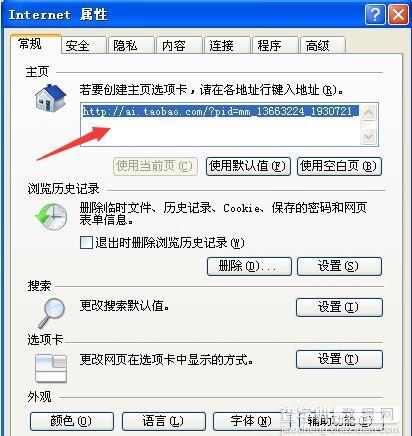
3、在常规-主页选项卡中输入要设置的主页地址,如图:
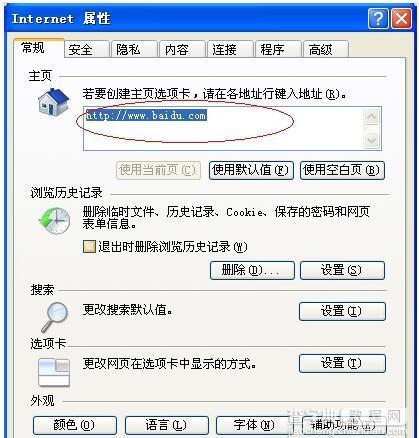
4、此时主页已经设置好了,再打开浏览器看看吧,如果设置成功,打开的浏览器就是我们自己指定的主页,如果不成功那我们就继续往下看。
5、修改完成后,建议大家使用第三方安全防护软件对电脑进行全盘杀毒,清理一下。下面小岩以电脑管家为例
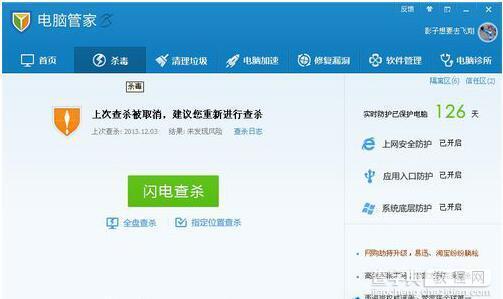
6、杀毒后,在继续清理插件,清理掉不必要的插件,如图:
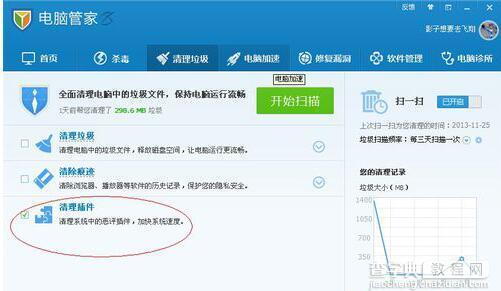
7、在用电脑管家的工具箱,如图:
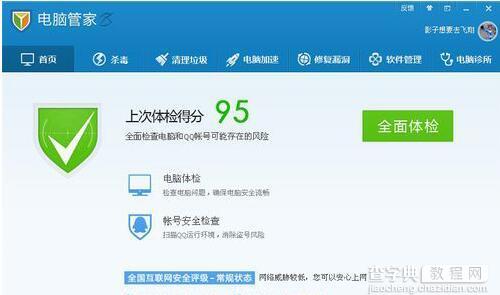
8、我们打开了工具箱界面,如图:
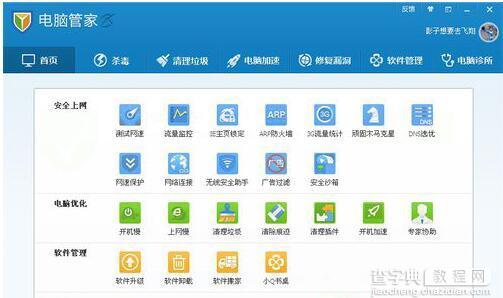
9、找到IE主页锁定,如图:
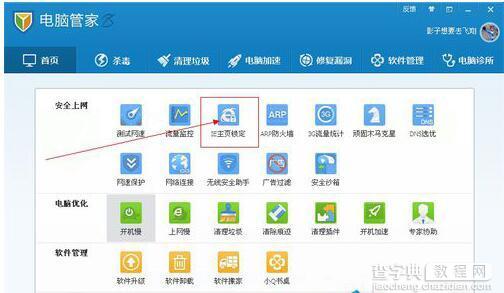
10、打开IE主页锁定,并解除锁定,如图:
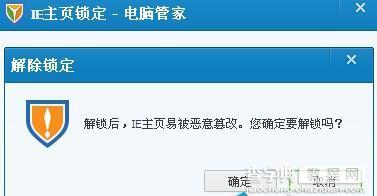
11、立刻解锁,将主页锁定为,自己需要的主页,并立即锁定,如图:
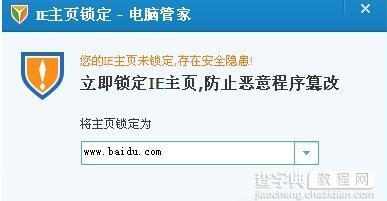
【WinXP系统IE主页被篡改怎么办】相关文章:
★ win7系统下运行软件出现“无法验证创建文件”错误怎么办
上一篇:
电脑如何解决摄像头启动不了
